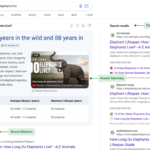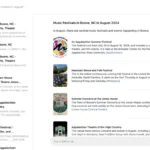J’adore refléter l’écran de mon MacBook sur ma Apple TV. C’est ainsi que mon partenaire et moi avons recherché et planifié notre mariage, et c’est ce que nous utilisons chaque fois que nous avons besoin de prendre une décision d’achat réfléchie. J’apprécie la stabilité de la mise en miroir sur ma Apple TV, mais maintenant, avec AirPlay 2 intégré dans tant d’affichages modernes, mirroring un affichage Mac sur n’importe quelle télévision devient accessible et pratique.
Longtemps, le seul véritable inconvénient au mirroring avec AirPlay était que vous n’aviez aucun contrôle sur les parties de votre écran que vous pouviez partager : vous pouviez soit refléter tout votre affichage, soit rien du tout. Mais maintenant, dans macOS Sequoia 15.2 beta 3 (actuellement disponible en version bêta pour les développeurs, et sera déployé au grand public à un moment en décembre), il existe de nombreuses options pour mirroring l’écran de votre Mac. Vous pouvez choisir d’afficher une seule fenêtre ou application, ou, ma préférée, enfin utiliser votre télévision comme un affichage étendu, comme un moniteur qui est amarré à côté de votre ordinateur portable.
Comment partager une seule application ou fenêtre sur Mac
Tout comme lors d’un appel Zoom, il est agréable de partager seulement une application ou une fenêtre lorsque vous effectuez un mirroring d’écran, au lieu de tout ce qui se passe sur votre Mac. Cela peut vous éviter de montrer une notification, une photo ou un fil de message incorrect lors d’une grande réunion, ou même lors du partage avec des amis et de la famille.
Si vous ne partagerez que votre navigateur, ou peut-être une présentation PowerPoint, il est préférable de ne partager que cela avec vos spectateurs. Pour commencer, cliquez sur Centre de Contrôle dans la barre de menu et choisissez Mirroring d’écran.

Crédit : Khamosh Pathak
Ensuite, choisissez la télévision ou la Apple TV sur laquelle vous souhaitez refléter. Si vous faites cela pour la première fois, macOS vous demandera si vous souhaitez refléter tout votre écran, juste une application, ou utiliser la télévision comme un affichage étendu. Si vous ne voyez pas la fenêtre contextuelle, cliquez sur le bouton Choisir le contenu dans le menu Mirroring d’écran.
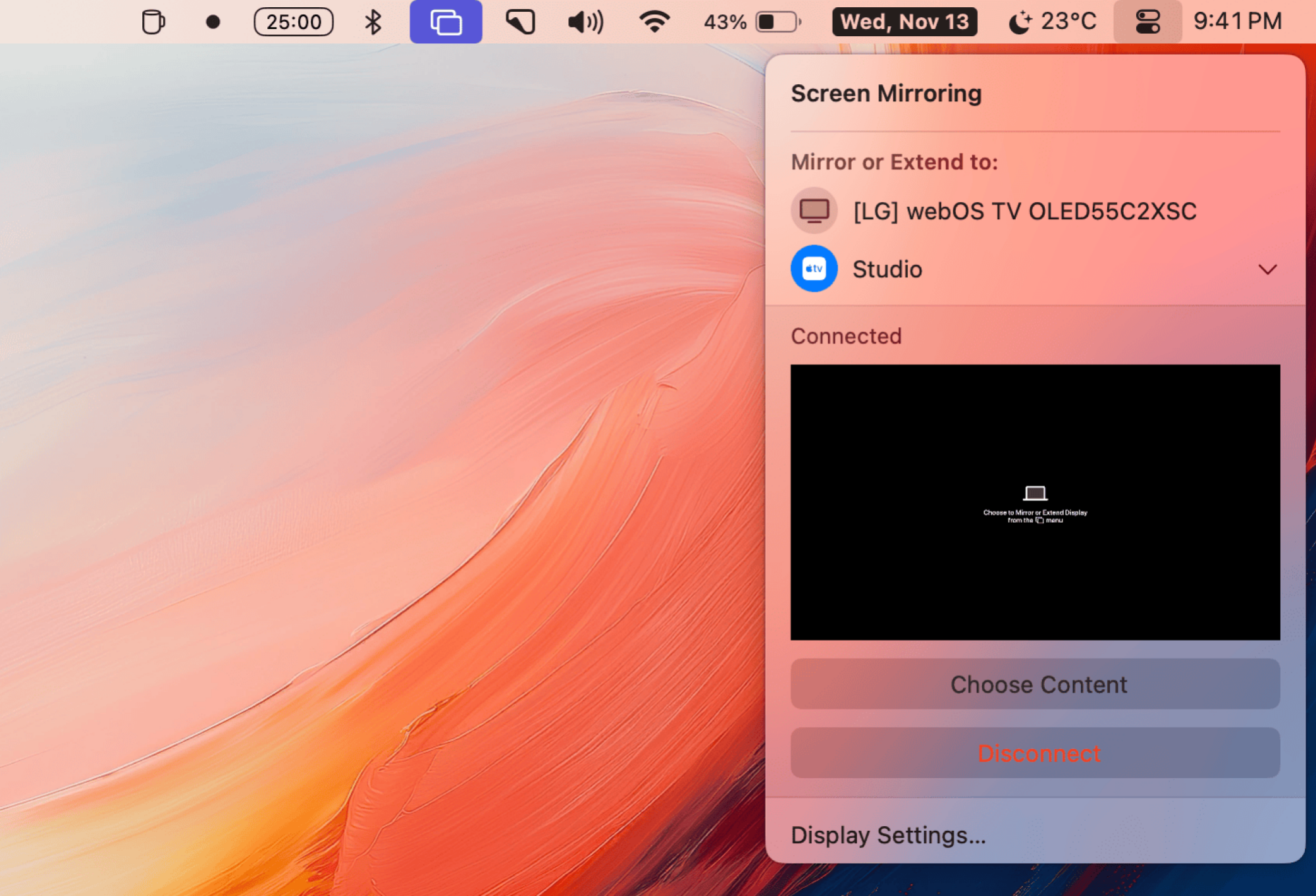
Crédit : Khamosh Pathak
Maintenant, vous verrez une fenêtre contextuelle avec les options mentionnées ci-dessus. Ici, choisissez Fenêtre ou Application et cliquez sur Démarrer le mirroring.
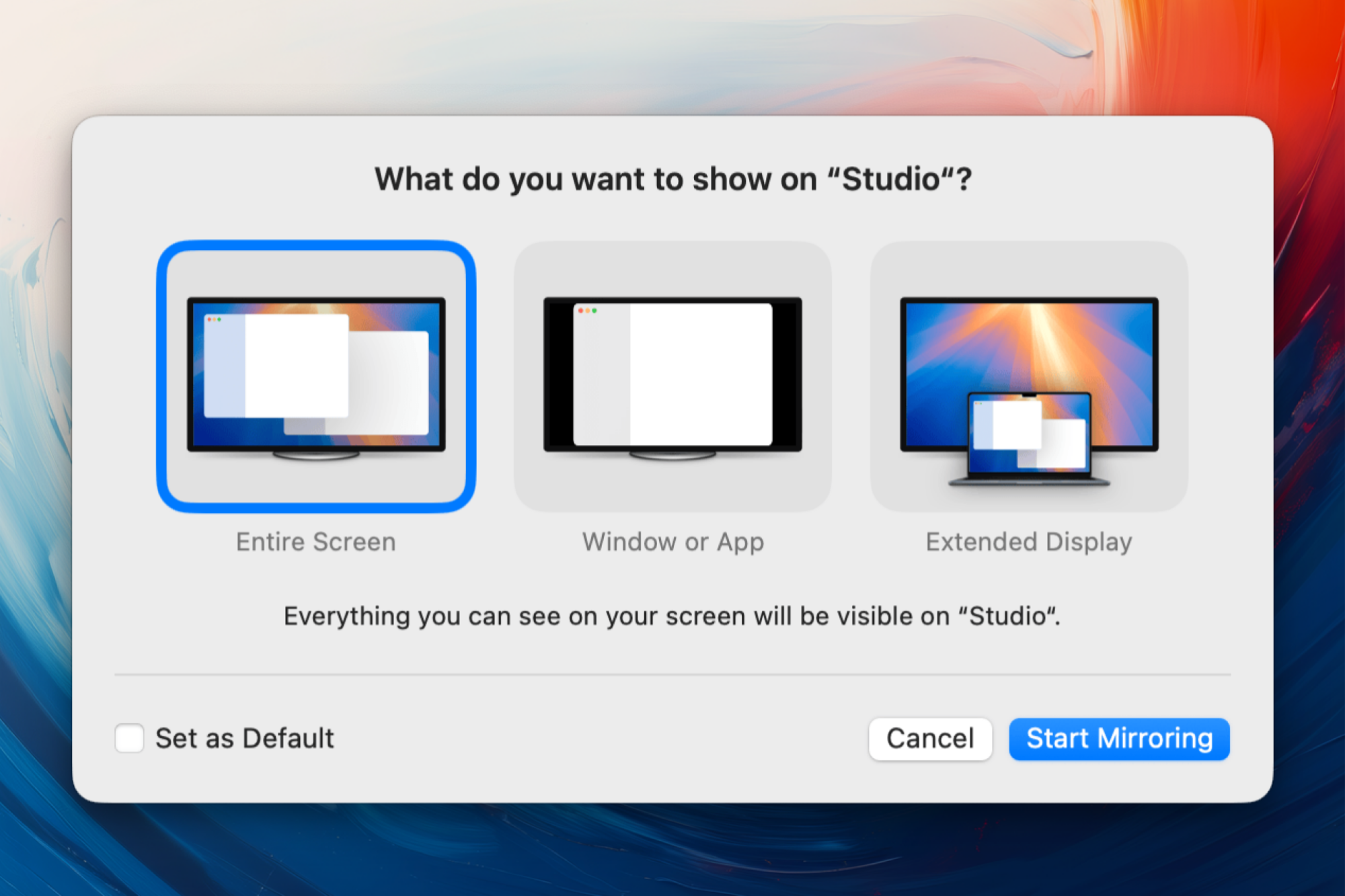
Crédit : Khamosh Pathak
Ensuite, passez à l’application que vous souhaitez refléter et survolez-la simplement. macOS ajoutera une teinte bleue sur la fenêtre, pour indiquer que cette fenêtre sera reflétée. Ici, vous pouvez choisir si vous voulez refléter cette fenêtre particulière ou toutes les fenêtres de l’application en question (de sorte que lorsque vous passez d’une fenêtre ouverte à l’autre dans l’application, elles seront toujours affichées sur la télévision). Une fois que vous avez fait votre sélection, le contenu apparaîtra à l’écran.
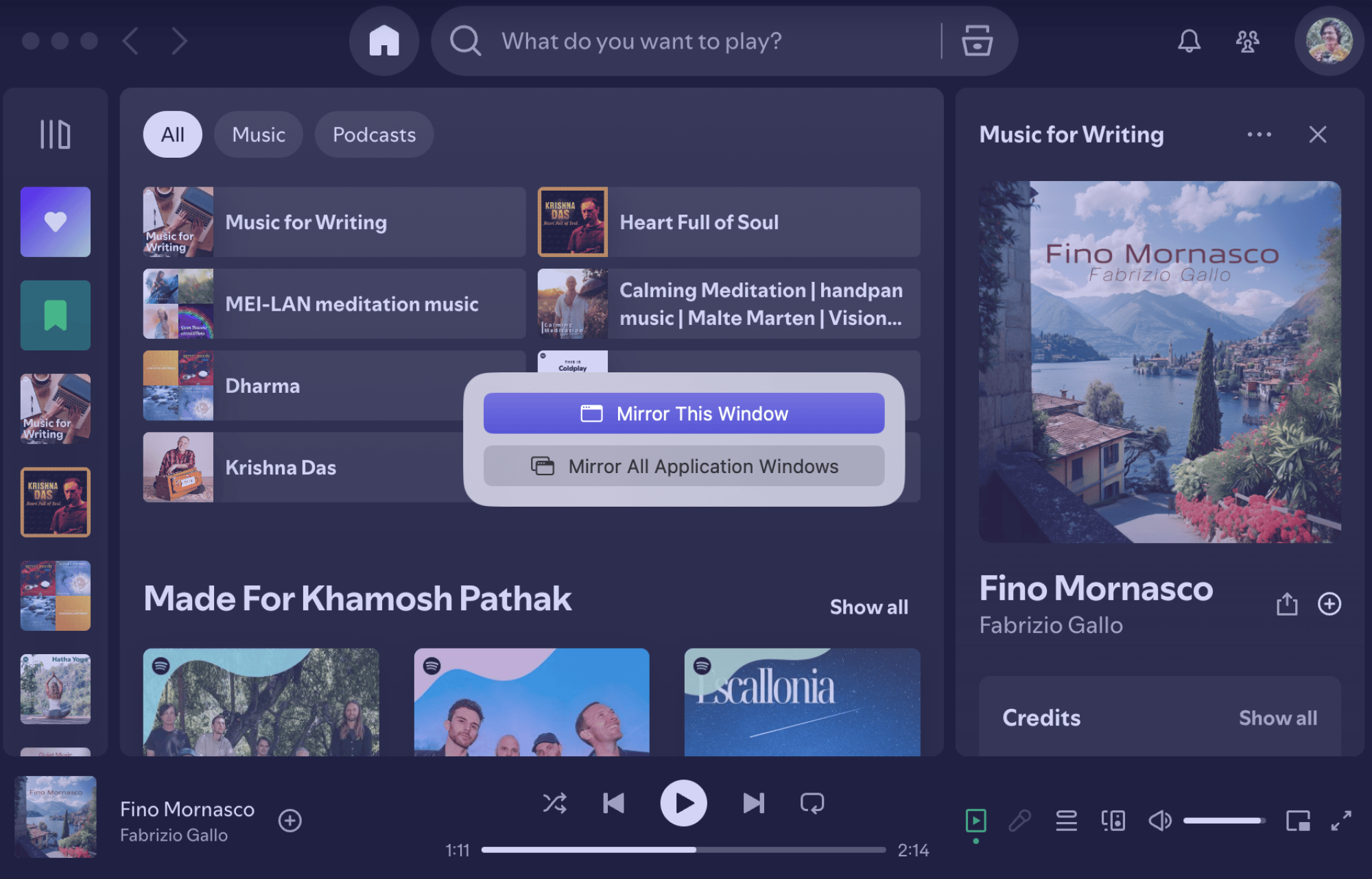
Crédit : Khamosh Pathak
La fenêtre qui est reflétée montrera une nouvelle icône de mirroring d’écran dans le coin supérieur gauche, à la place des boutons de gestion des fenêtres habituels. Vous pouvez utiliser ce bouton pour gérer et arrêter le mirroring d’écran. Alternativement, allez dans le menu déroulant Mirroring d’écran dans la barre de menu et cliquez sur Arrêter le mirroring.
Cette fonction n’est pas limitée à une seule application ou fenêtre. Vous pouvez continuer à ajouter des applications que vous souhaitez afficher sur la télévision, et lorsque vous passez de l’une à l’autre, elles se mettront à jour en conséquence sur la télévision. Pour ajouter plus d’applications ou de fenêtres, revenez au menu Mirroring d’écran et choisissez Ajouter des fenêtres.
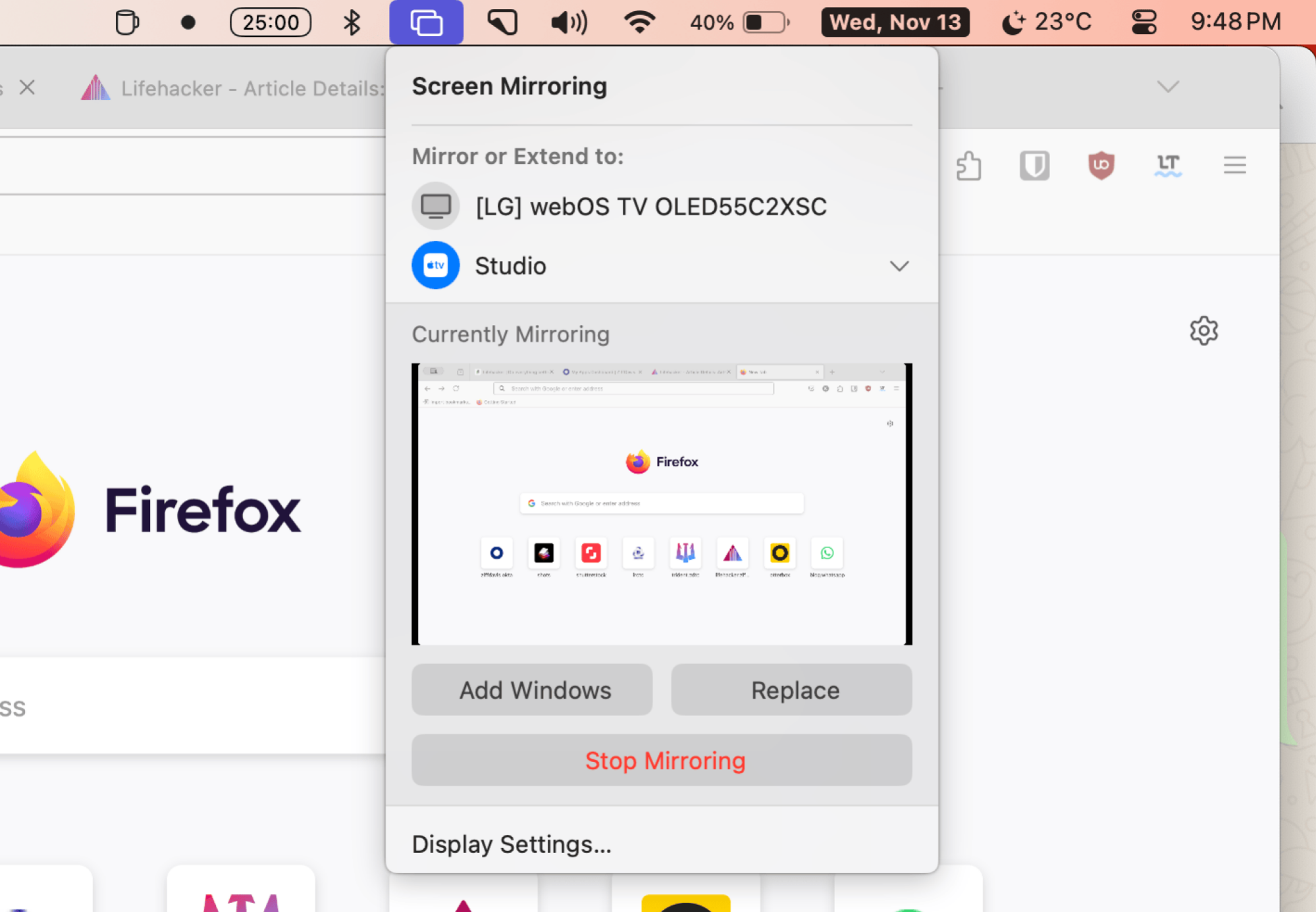
Crédit : Khamosh Pathak
La fonctionnalité est actuellement en version bêta, et j’ai eu des résultats mitigés avec la stabilité du mirroring des applications et des fenêtres. Parfois, l’écran devient noir lorsque je change d’application, mais la plupart du temps, il reste inchangé. J’espère qu’avec la mise à jour stable, cela ne posera pas de problème.
Comment utiliser votre télévision comme moniteur externe pour votre Mac
Si vous souhaitez garder une fenêtre particulière ou plusieurs fenêtres dockées sur votre télévision pendant que vous continuez à travailler sur d’autres choses sur votre Mac, vous pouvez utiliser la fonction Élargir l’affichage—une option que j’attendais depuis quelque temps. Lorsque vous utilisez ce mode, votre télévision fonctionne essentiellement comme un moniteur externe, tandis que l’affichage de votre MacBook reste dans sa résolution native. De cette façon, les deux affichages sont utilisables de manière indépendante.
Pour l’utiliser, cliquez sur Mirroring d’écran, choisissez votre télévision, puis cliquez sur Remplacer. Enfin, choisissez Affichage étendu. Une fois réglé, votre télévision montrera par défaut une vue de bureau vide. Vous pouvez déplacer votre souris vers votre télévision pour commencer à l’utiliser comme un nouvel affichage. Pour configurer cela, allez dans Réglages Système > Paramètres d’affichage > Agencer les affichages et faites glisser la télévision à une position qui vous convient. Je garde la télévision au dessus de mon ordinateur portable, car c’est plus ergonomique. Appuyez sur Terminé pour finaliser votre choix.
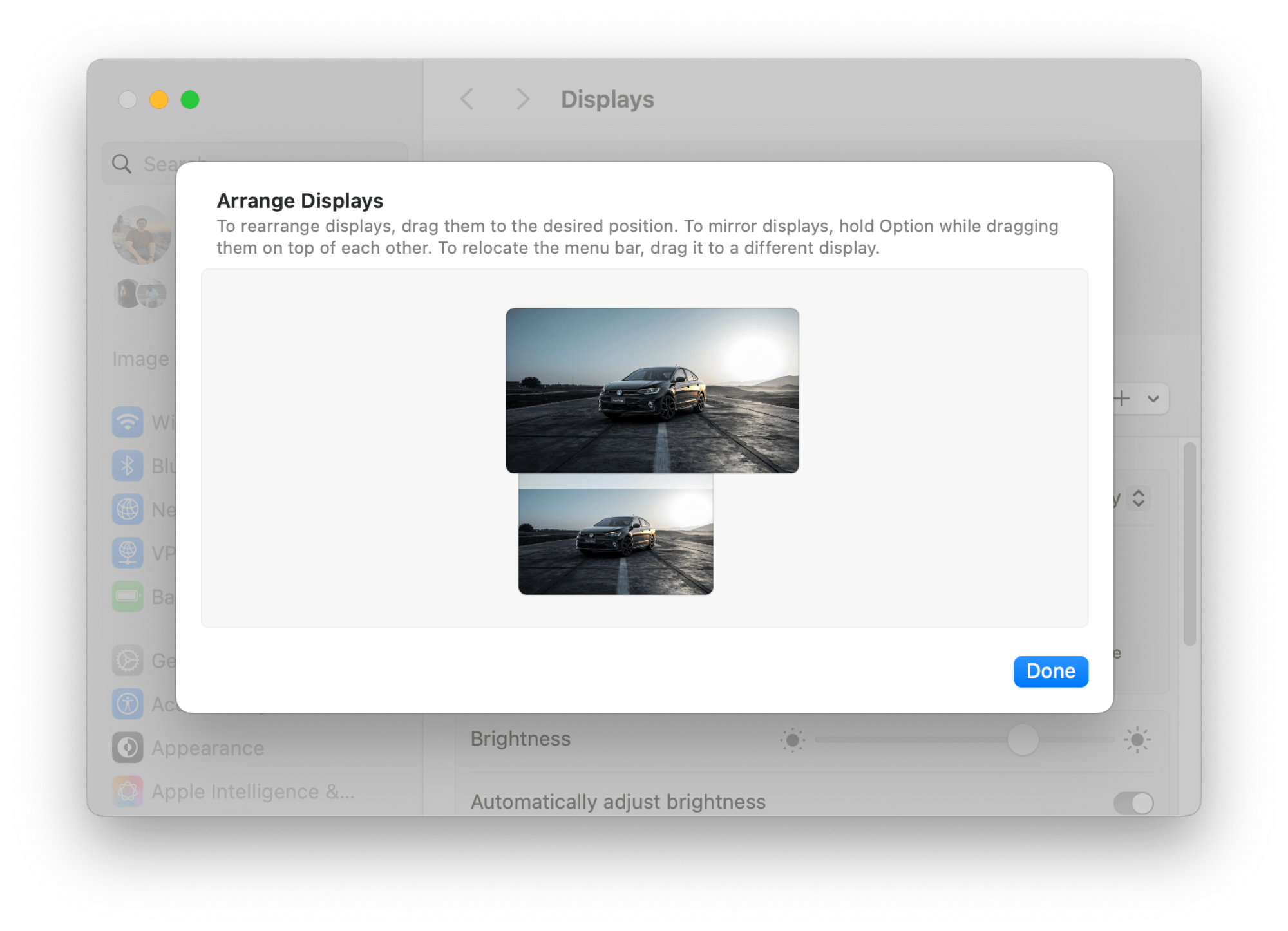
Crédit : Khamosh Pathak
Maintenant, vous pouvez faire glisser n’importe quelle fenêtre ou application sur la télévision en utilisant un geste de glisser-déposer, et elle y restera comme ça.